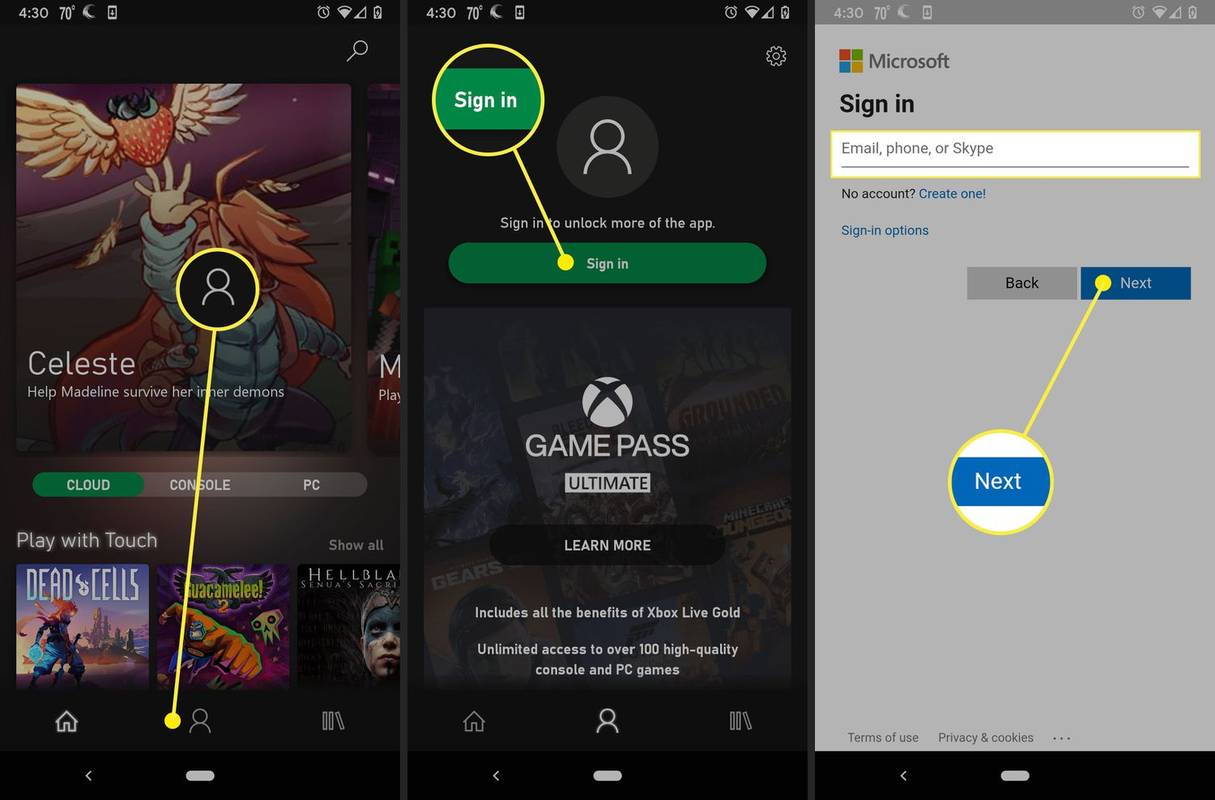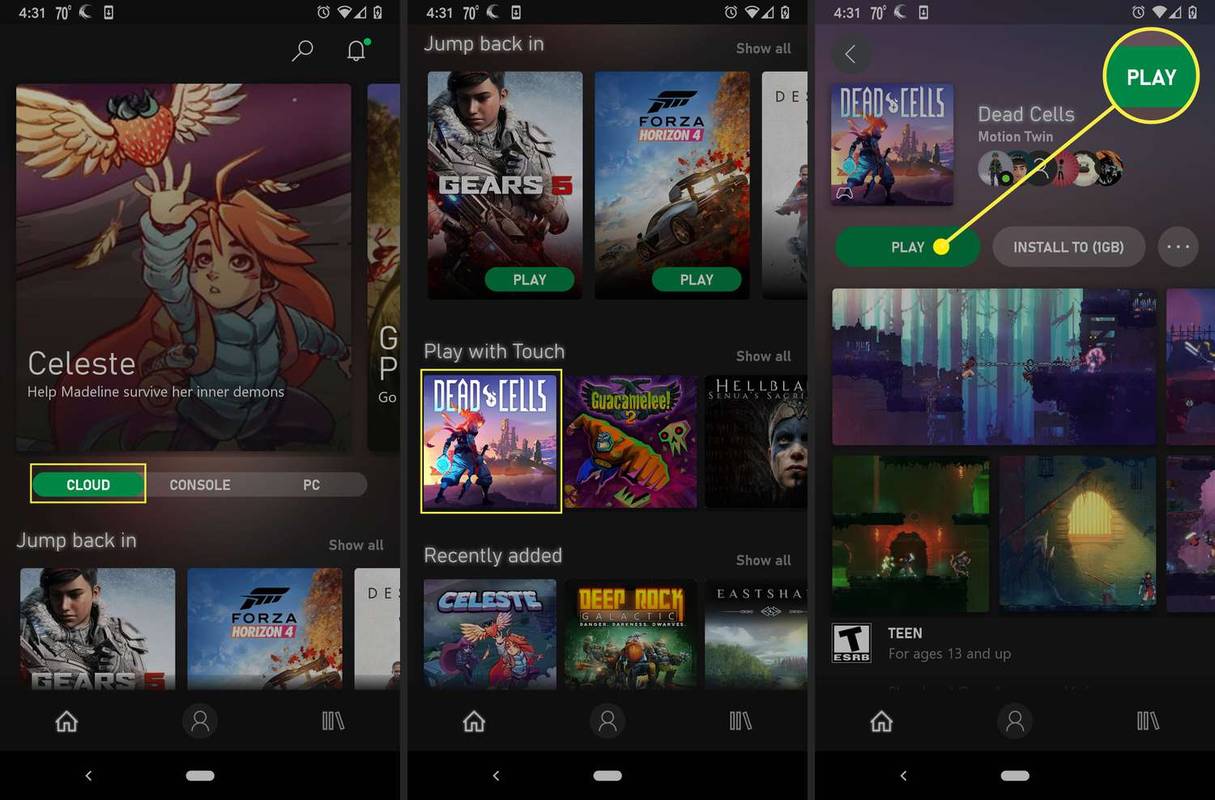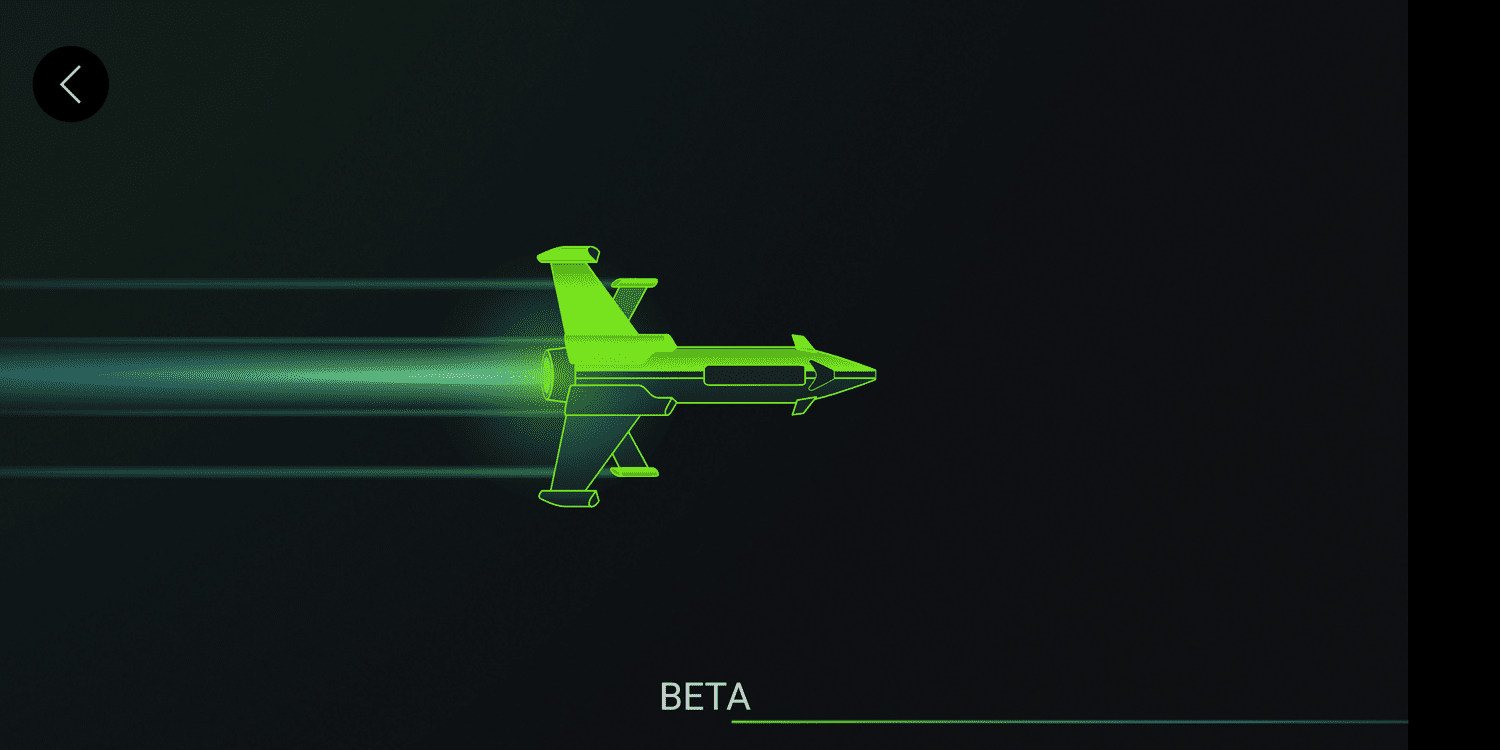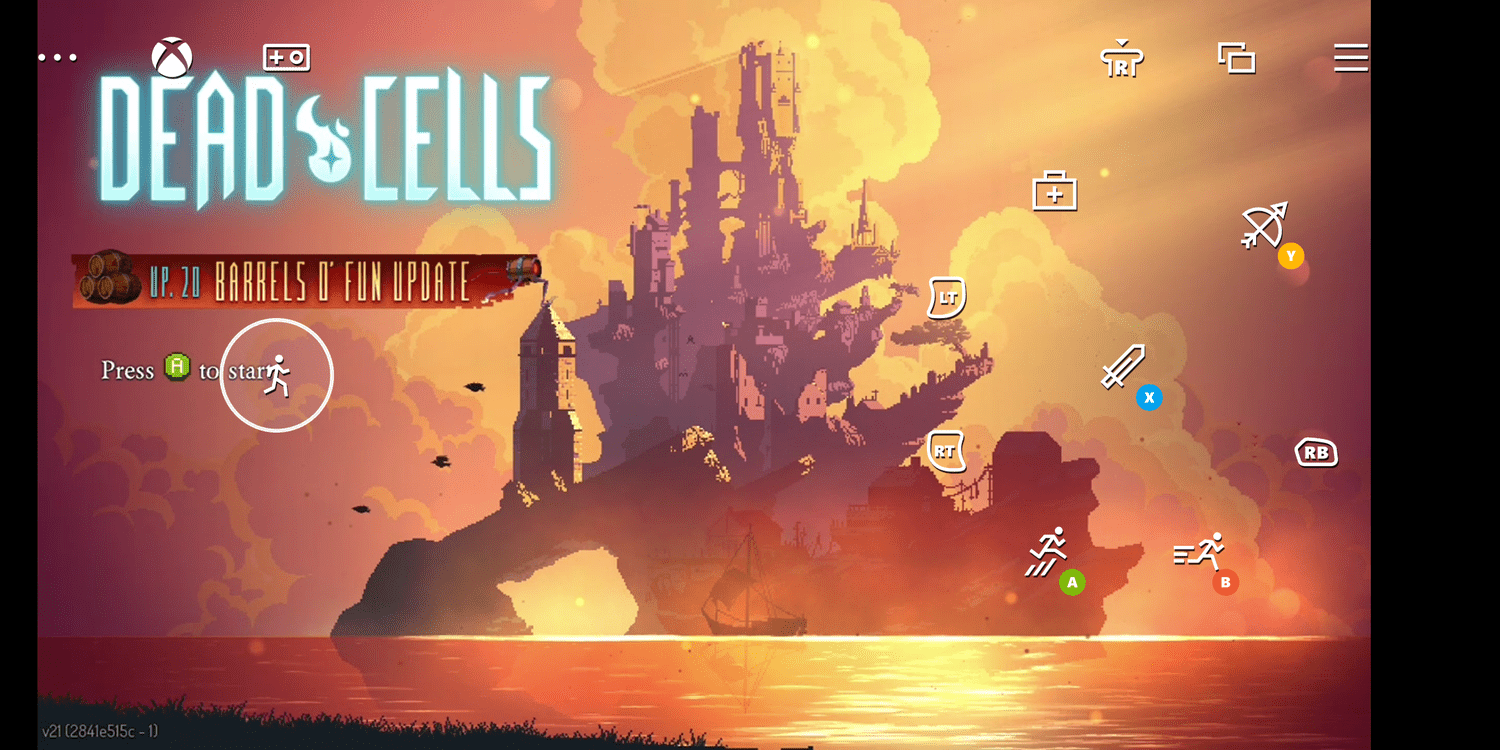Sa isang subscription sa Xbox Game Pass Ultimate, magkakaroon ka ng access sa Xbox Cloud Gaming, kung saan maaari kang mag-stream ng napakaraming iba't ibang Xbox game sa iyong Android phone.
Kasama rin sa isang Xbox Game Pass Ultimate membership ang access sa Platform ng Xbox Cloud Gaming para gamitin sa mga Windows 10 PC, iPhone, at iPad, pati na rin sa mga Android device, gamit ang Microsoft Edge, Chrome, o Safari.
ikonekta ang google sa bahay sa Bluetooth speaker
Paano Gamitin ang Game Pass Ultimate para Maglaro ng Xbox Games sa Iyong Android Phone
Binibigyang-daan ka ng iyong subscription sa Game Pass Ultimate na mag-download ng iba't ibang libreng laro sa iyong Xbox console o sa iyong PC, ngunit nagbibigay-daan din ito sa iyong gumamit ng cloud gaming upang maglaro ng iba't ibang mga laro sa Xbox sa iyong Android phone. Ang serbisyong ito ay orihinal na kilala bilang Project xCloud habang ito ay nasa beta, ngunit ang pangalan ng xCloud ay itinigil nang ilunsad ng Microsoft ang Xbox Cloud Gaming na may isang subscription sa Game Pass Ultimate.
Upang maglaro ng mga laro sa Xbox sa iyong Android phone, kakailanganin mo ang Xbox Game Pass app. Karamihan sa mga laro ay nangangailangan sa iyo na ikonekta ang isang Xbox controller sa iyong telepono, ngunit ang ilan ay may mga kontrol sa pagpindot.
Narito kung paano mag-stream ng mga laro sa Xbox sa iyong Android phone:
-
I-download ang Xbox Game Pass app mula sa Google Play sa iyong Android phone, at buksan ito kapag na-install na ito.
-
I-tap ang icon ng tao sa ibaba ng screen.
-
I-tap Mag-sign in .
-
Ilagay ang email na nauugnay sa iyong Microsoft account, at i-tap Susunod .
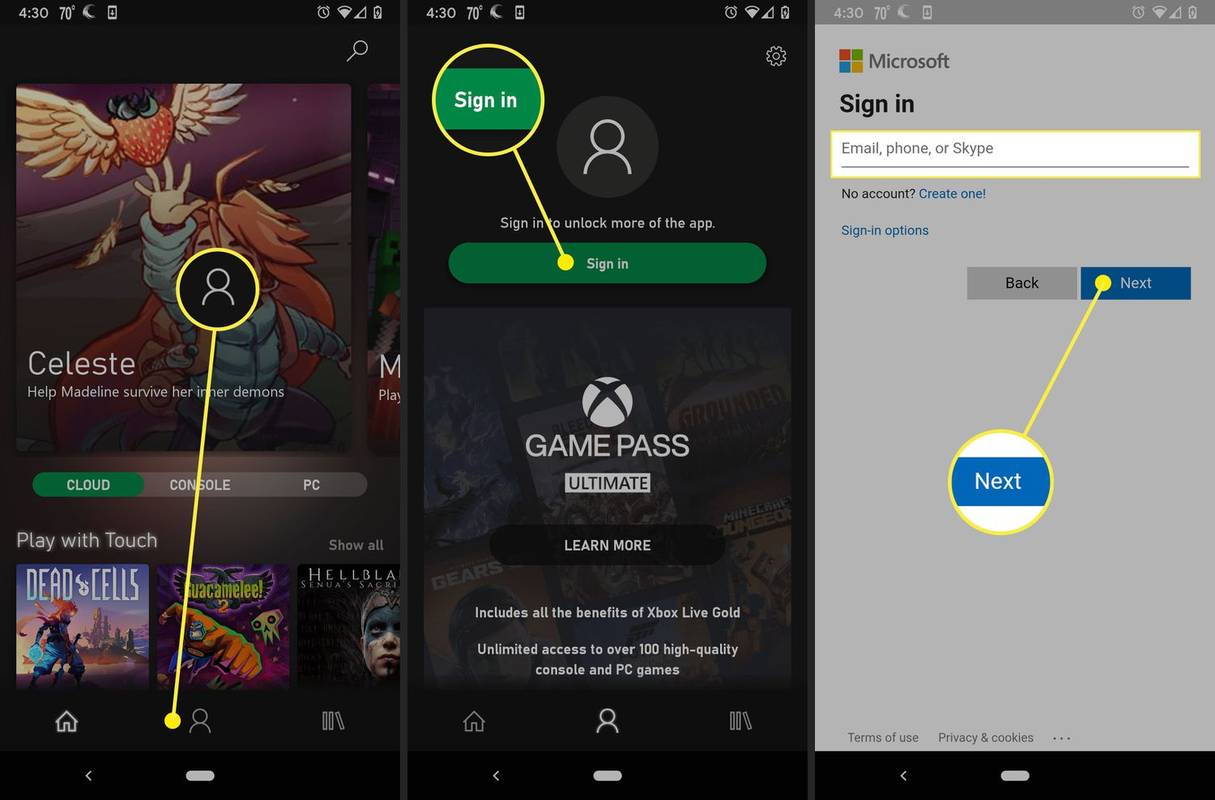
-
Ilagay ang iyong password, at i-tap Mag-sign in .
-
I-tap Maglaro tayo!
cast to fire tv mula sa mac
-
I-tap ang icon ng tahanan matatagpuan sa kaliwang ibaba ng screen.

-
Kasama ang Ulap pinili ang tab, mag-scroll sa listahan ng mga laro.
-
I-tap ang larong gusto mong laruin, o i-tap MAGLARO kung ang larong gusto mo ay may ganoong opsyon.
-
I-tap MAGLARO .
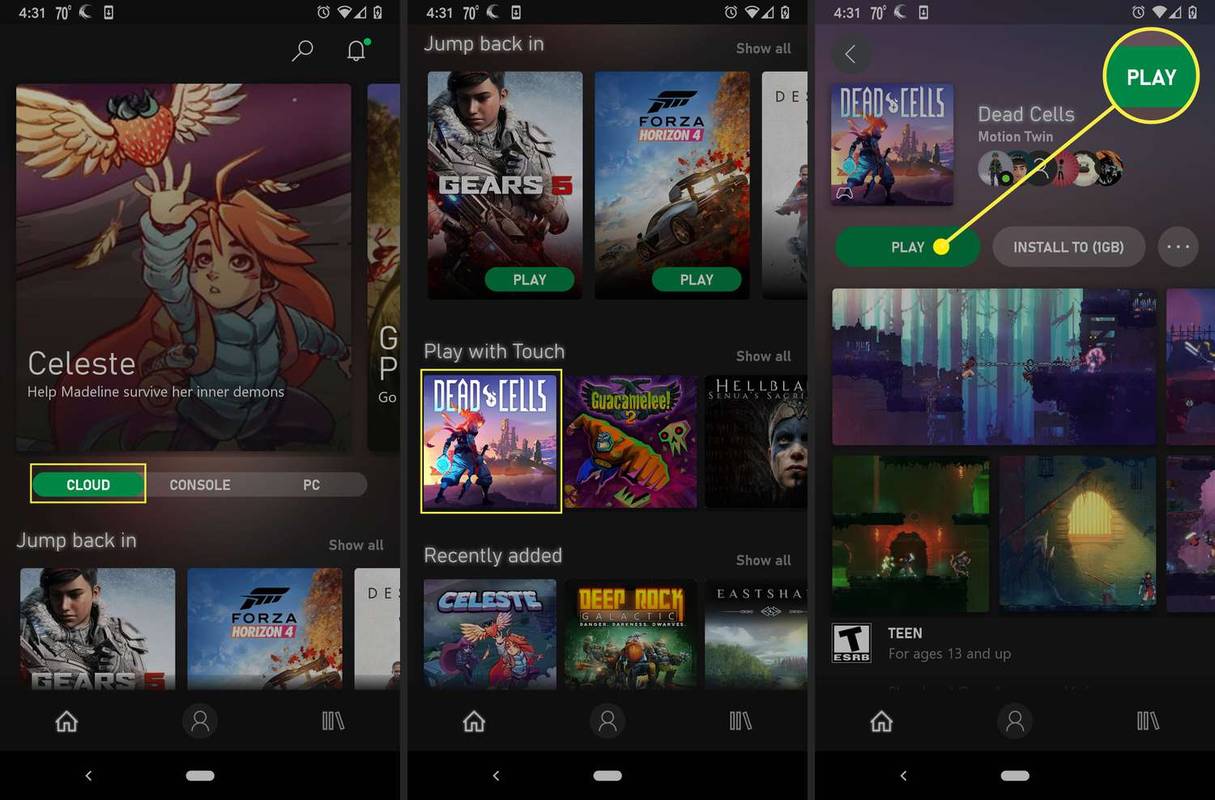
-
Magsisimulang mag-load ang laro, na maaaring magtagal depende sa bilis ng iyong koneksyon.
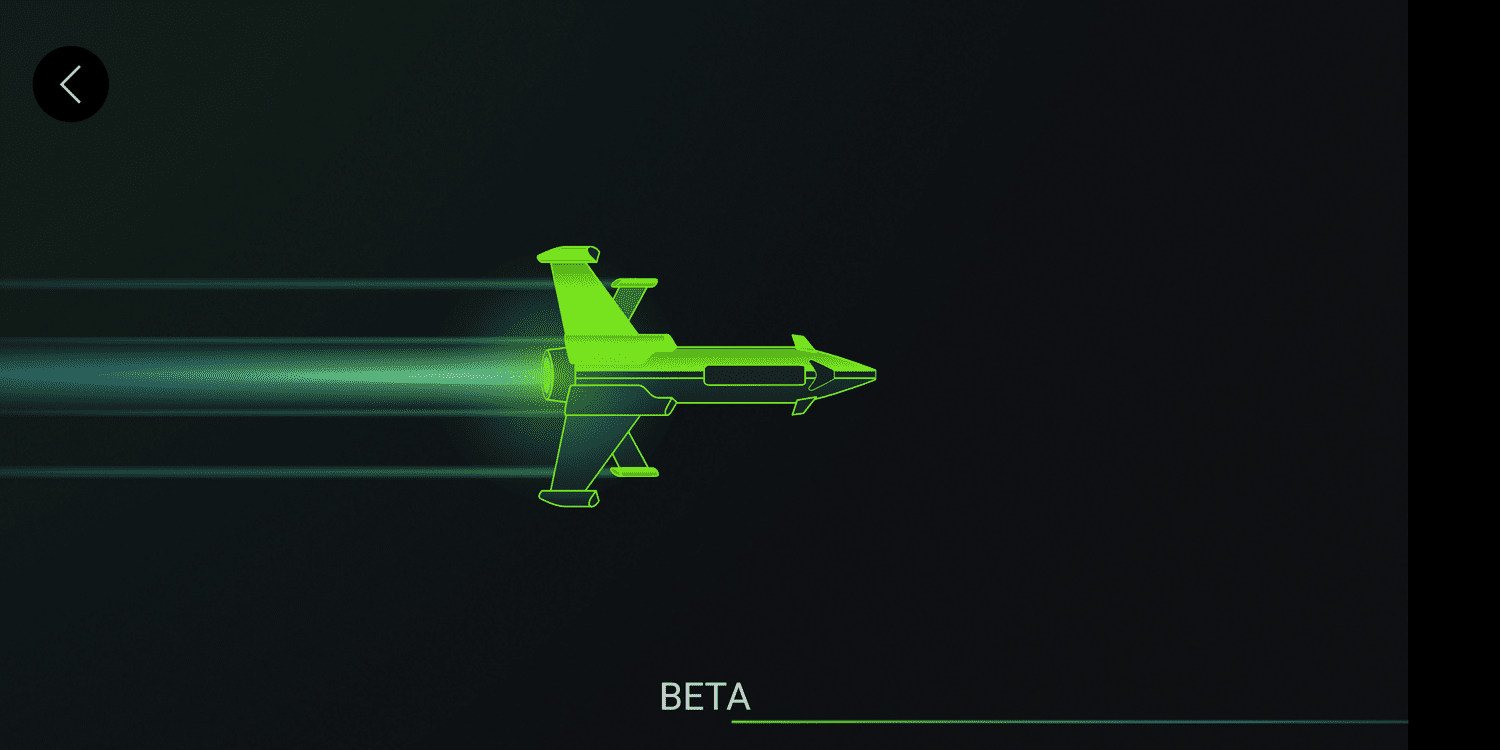
-
Kapag natapos na ang laro sa paglo-load, maaari mong simulan ang paglalaro nito mula sa cloud.
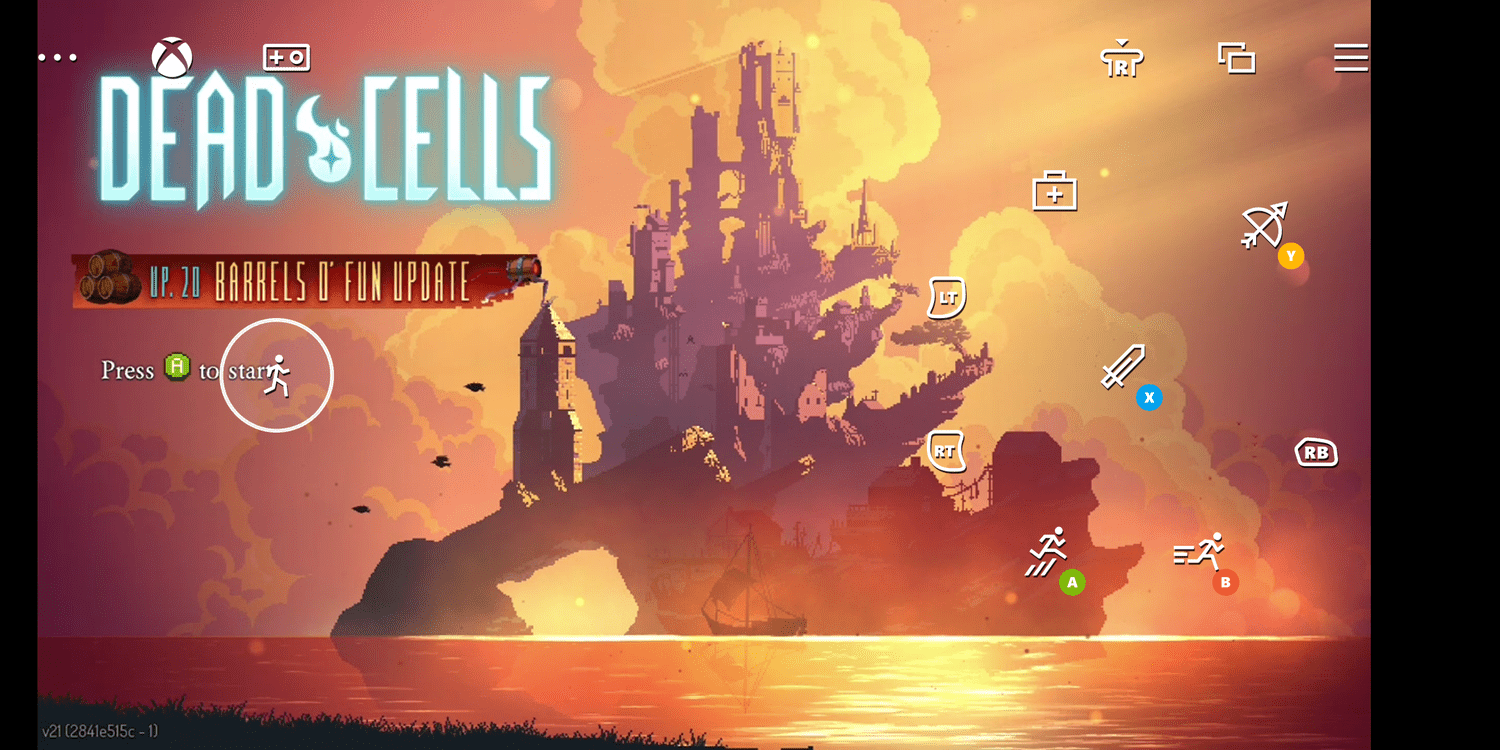
Ano ang Kailangan Mo Para Maglaro ng Xbox Cloud Games
Available ang Xbox Cloud Gaming bilang bahagi ng isang subscription sa Xbox Game Pass Ultimate, kaya kakailanganin mong magkaroon ng aktibong membership para makapaglaro sa iyong katugmang device. Kailangan mo rin ang Xbox Game Pass app at isang mabilis na koneksyon sa internet.
Narito ang lahat ng kinakailangan upang maglaro ng mga laro sa Xbox sa iyong katugmang device na may Xbox Cloud Gaming at isang subscription sa Xbox Game Pass Ultimate:
Mga Karagdagang Pagsasaalang-alang
Bagama't karamihan sa mga laro ay nangangailangan ng isang controller, may ilang mga laro na na-optimize para sa touchscreen play. Halimbawa, maaari kang mag-streamMga Dead Cellsa pamamagitan ng Game Pass Ultimate nang walang controller, dahil naidagdag ang mga on-screen na kontrol.
kung paano gamitin ang laptop bilang desktop
Bukod pa rito, maaari kang teknikal na mag-stream ng mga laro sa isang koneksyon sa mobile, ngunit ito ay napaka-bandwidth-intensive. Sa parehong paraan kung paano makakain ang streaming ng mga pelikula at palabas mula sa mga serbisyo tulad ng Netflix at Hulu sa pamamagitan ng iyong data, ang pag-stream ng mga laro gamit ang Game Pass Ultimate ay kumokonsumo ng higit sa 2GB ng data bawat oras.
Kung wala kang walang limitasyong data plan, kailangan mong tandaan iyon at mag-ingat na manatili sa loob ng iyong mga limitasyon o manatili sa streaming kapag nakakonekta ka sa Wi-Fi.
Kagiliw-Giliw Na Mga Artikulo
Choice Editor

Paano Magdagdag at Magkonekta ng Printer sa Iyong Chromebook
Posibleng gumamit ng cloud-ready at classic na mga printer sa Chrome OS. Matuto nang sunud-sunod kung paano magdagdag ng printer sa iyong Chromebook device.

Baguhin ang default na template ng Pangalan ng Bagong Folder sa Windows 10
Kapag lumikha ka ng isang bagong folder sa File Explorer ng Windows 10, pinangalanan itong 'New Folder'. Posibleng itakda ang default na template ng pangalan na ito sa anumang teksto na gusto mo.

Paganahin ang Narrator Scan Mode sa Windows 10
Paano Paganahin ang Narrator Scan Mode sa Windows 10. Ang isa sa mga kapaki-pakinabang na tampok ng Narrator ay ang Scan mode. Ngayon, makikita natin kung paano paganahin at gamitin ito.

Paano Ilipat ang Mga File mula sa Galaxy S9/S9+ papunta sa PC
Maraming mga gumagamit ng Galaxy S9 o S9+ ang may interes sa malikhaing pagpapahayag. Ang napakataas na kalidad ng mga camera sa mga teleponong ito ay nagpapadali sa pagkuha ng mga kahanga-hangang larawan at video. Ang pag-andar ng pag-record ng boses ay mahusay din. Ngunit kung ikaw ay

Paano Gawing Home Page ang Google
Maraming mga browser ang may Google bilang kanilang default na home page, ngunit para sa mga oras na wala sila, narito kung paano ito gawin nang mag-isa.

Paano i-reset at linisin ang mga madalas na folder mula sa folder ng Home sa Windows 10
Paano i-reset ang Madalas na mga folder at malinis na awtomatikong nagdagdag ng mga folder mula sa Home folder sa Windows 10